Як вимкнути автоматичне відтворення відео на iPhone та iPad
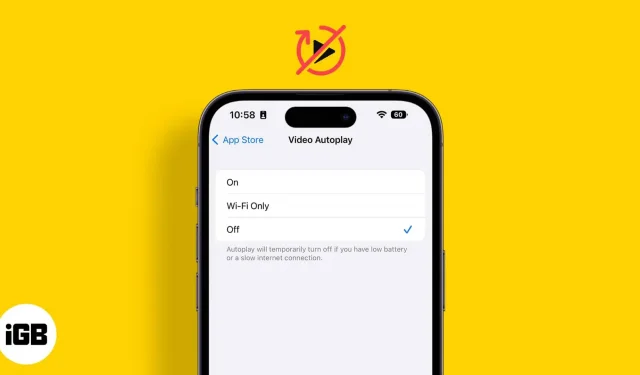
Ви знаходитесь у громадському місці, прокручуєте Doom, і раптом ваш телефон стає голоснішим! Коли ви прокидаєтеся сонним, ви розумієте, що це через автоматичне відтворення відео на вашому пристрої. Це справді дратує! Крім того, автоматичне відтворення відео споживатиме пакет даних і заряд акумулятора. Отже, щоб уникнути обох, дозвольте мені показати вам, як вимкнути автоматичне відтворення відео на iPhone та iPad.
Я обов’язково включив кроки для всіх основних розважальних програм, якими ви користуєтеся щодня. Отже, без зайвих слів, почнемо.
- Як зупинити автоматичне відтворення відео на iPhone
- Вимкніть автоматичне відтворення відео у Facebook
- Вимкніть автоматичне відтворення відео в Twitter
- Зупинити автоматичне відтворення відео YouTube на iPhone
- Зупинити автовідтворення відео в Instagram
- Вимкніть попередній перегляд відео Netflix
- Вимкніть автоматичне відтворення в Amazon Prime Video
Як зупинити автоматичне відтворення відео на iPhone
- Відкрийте налаштування.
- Натисніть Доступність → Рух.
- Вимкніть автоматичний попередній перегляд відео.
Ось як можна зупинити автоматичне відтворення відео в системних програмах на вашому iPhone.
Зупиніть автоматичне відтворення відео в App Store
Примітка. Якщо ви вимкнули автоматичне відтворення відео в розділі «Рух» у «Легком доступі», налаштування автоматичного відтворення відео буде автоматично вимкнено.
Якщо ви хочете зупинити автоматичне відтворення лише в App Store, виконайте такі дії:
- Відкрийте налаштування.
- Натисніть App Store.
- Виберіть Автовідтворення відео.
- Виберіть «Вимкнути» з доступних варіантів.
Крім того, ви можете вибрати тільки Wi-Fi. Після цього автовідтворення працюватиме лише тоді, коли ваш iPhone підключено до мережі Wi-Fi.
Вимкнути автоматичне відтворення відео в програмі «Фотографії».
Примітка. Якщо ви вимкнули автоматичне відтворення відео в розділі «Рух» доступності, ці налаштування буде вимкнено за замовчуванням.
- Перейдіть в «Налаштування»→ «Фото».
- Вимкніть автоматичне відтворення відео та живих фото.
Вимкніть автоматичне відтворення відео у Facebook
- Відкрийте Facebook і натисніть «Меню» () у нижньому правому куті.
- Натисніть «Налаштування та конфіденційність»→ «Налаштування».
- Прокрутіть вниз і натисніть «Медіа» в розділі «Налаштування».
- Тут виберіть «Ніколи не відтворювати відео автоматично». Якщо ви хочете лише вимкнути звук для автоматичного відтворення відео, вимкніть параметр «Відео починається зі звуком».
Примітка. Відповідно до Meta , вам слід оновити програму, якщо ви не бачите Медіа в налаштуваннях програми Facebook на своєму iPhone.
Вимкніть автоматичне відтворення відео в Twitter
- Запустіть програму Twitter на своєму iPhone.
- Торкніться значка профілю у верхньому лівому куті.
- Виберіть Налаштування та підтримка → Налаштування та конфіденційність.
- Торкніться Доступність, дисплей і мови.
- Виберіть Використання даних.
- Натисніть «Автоматичне відтворення відео».
- Виберіть Ніколи.
Ви також можете вибрати лише Wi-Fi, щоб відео відтворювалося автоматично лише за підключення до мережі Wi-Fi. Крім того, якщо ви ввімкнете Зберегти дані, це також вимкне автоматичне відтворення.
Зупинити автоматичне відтворення відео YouTube на iPhone
Якщо ви дбаєте про дані, YouTube точно може змусити вас хвилюватися про них. Я пам’ятаю часи, коли YouTube споживав весь мій пакет даних завдяки моїй любові до програми та її автоматичного відтворення. Що ж, я засвоїв свій урок і ось як можна вимкнути автоматичне відтворення, щоб зберегти мобільні дані на YouTube:
- Запустіть програму YouTube.
- Торкніться значка профілю у верхньому правому куті.
- Виберіть Параметри → Загальні.
- Клацніть «Відтворення» в каналах, а потім виберіть «Вимк.».
- Щоб вимкнути автоматичне відтворення наступного відео: поверніться в Налаштування → Автоматичне відтворення → вимкніть автоматичне відтворення наступного відео.
Зупинити автовідтворення відео в Instagram
- Відкрийте Instagram і торкніться значка свого профілю в нижньому правому куті.
- Торкніться трьох смужок у верхньому правому куті.
- Виберіть Налаштування.
- Виберіть обліковий запис.
- Натисніть «Використання даних».
- Увімкніть Використовувати менше даних.
Примітка. Цей параметр може вимкнути лише відео в Instagram; Барабани та реклама продовжуватимуть відтворюватися автоматично.
Вимкніть попередній перегляд відео Netflix
- Відкрийте програму Netflix на своєму iPhone. Ви також можете відкрити Netflix у своєму браузері.
- Переконайтеся, що ви ввійшли в систему.
- Натисніть на свій профіль у верхньому правому куті.
- Виберіть Керувати профілями.
- Виберіть свій профіль.
- Вимкнути попередній перегляд автоматичного відтворення. У браузері це буде попередній перегляд автоматичного відтворення під час перегляду на всіх пристроях.
Крім того, ви також можете вимкнути автоматичне відтворення наступного епізоду на всіх пристроях.
Вимкніть автоматичне відтворення в Amazon Prime Video
- Запустіть Amazon Prime на своєму iPhone або iPad.
- Натисніть «Мій вміст» у нижньому правому куті.
- Потім торкніться значка «Налаштування» у верхньому правому куті.
- Виберіть Автовідтворення.
- Вимкніть Дозволити автовідтворення на цьому пристрої.
Це все!
Хоча автовідтворення є гарною функцією, іноді воно може здаватися трохи нав’язливим і споживати багато даних. Якщо ви дійсно хочете дозволити автоматичне відтворення на вашому iPhone та iPad, я б порекомендував увімкнути автовідтворення під час використання Wi-Fi, і, на щастя, більшість програм пропонують цю функцію.
До речі, які ваші улюблені фільми чи серіали? Дайте мені знати в коментарях нижче. Тим часом ми склали детальний список майбутніх шоу Apple TV+. Упевнений, що ви зможете знайти там вміст, гідний запою!



Залишити відповідь